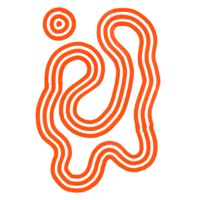Studenter ved NMH forholder seg til mange lærere og emner. Ens praksis gjør det enklere for studentene å finne riktig informasjon, og tilgang til nettmøter bør derfor være lik i all undervisning.
Hvordan lage nettmøter i Canvas?
Håkon Kvidal gir her veiledning i å lage nettmøte og informere i Canvas.
NMH anbefaler at:
- Nettmøter som brukes i undervisningen opprettes i Canvas (vårt digitale læringsmiljø), slik at studentene finner alle sine nettmøter i Canvas.
- Lærer informerer studentene om hvor de finner nettmøtet via en kunngjøring i Canvas.
Her følger beskrivelser av hvordan du gjør dette.
Lag nettmøte i Canvas
- Logg inn i Canvas.
- Velge emnet som nettmøtet skal brukes i.
- Velg «Zoom» i emnemenyen.
- Velg «Schedule a New Meeting».
- Om du ønsker å bruke dette møtet i alle undervisningstimene i emnet krysser du i boksen til venstre for «Recurring meeting», og velger «No fixed time» til høyre for «Recurrence».
- Til venstre for «Security» må du velge minst et av alternativene. For enklest mulig tilgang til møtet anbefales at du velger «Only autenticated users can join...». Om du vil slippe inn studentene i møtet en etter en, velger du «Waiting room».
- Fyll ut de øvrige feltene.
- Rull ned og velg «Save».
Får å starte møtet, gå inn i canvasemnet, velg «Zoom» i emnemenyen og velg «Start».
Informer studentene med en kunngjøring i Canvas
Fortell studentene hvor de finner nettmøtene med en kunngjøring i Canvas, slik:
- Logg inn i Canvas.
- Velge emnet som kunngjøringen skal lages i.
- Velg «Ny kunngjøring» til høyre på emnets hjemside.
- Studentene får mange kunngjøringer, så lag en beskrivende tittel.
- I teksten tar du med at de finner emnets nettmøter ved å gå inn på canvasemnet, velge «Zoom» i emnemenyen og velge «Join».
- Rull ned og velg «Lagre».
Canvasemnet må være publisert og studentene må ha takket ja til invitasjonene til emnet for at studentene skal motta kunngjøringen. Minn gjerne dine studenter på at kommunikasjon med Canvas fungerer best når de benytter Canvas Student app på sin smarttelefon, og mottar varsling for kunngjøring.
Spørsmål?
Om du har spørsmål om dette eller annet vedrørende bruk av Canvas eller andre digitale verktøy i læring og undervisning, ta kontakt med canvas@nmh.no.